[統合型ミュージックサーバーへの誘い] 04. MP3tagでタグ管理
皆様こんにちは!Nony( Follow @Nony________ )です!
楽曲が一覧に表示されていることを確認して,Ctrl + Aキーを押すと全曲ハイライトされます.この状態で,全曲共通の情報をウィンドウ左側で編集します.<維持>と書かれた部分を迂闊に編集するととんでもないことになります(全曲同じ曲名になったりする)のでそこはご注意ください.
次に1曲のみハイライトさせると1曲の情報が表示されます.ココで楽曲タイトルやトラックNo.を編集します.
最後に,ウィンドウ左上のフロッピーディスクのマーク(赤丸部)をクリックすればタグが埋め込まれます.
タグがRIFFから,ID3v2.3(RIFF ID3v2.3)へ変化していました.
このシリーズにて過去にMediaMonkeyを使ったタグ管理について記事にしましたが,
一部楽曲においてMediaMonkeyでの変更が反映されないアルバムがありました.
ということで今回はその要因および現時点での解決策としてMP3tagを使ったタグ編集について記したいと思います.
経緯
問題となったのは下記アルバムです.
wavでダウンロード購入したアルバムなのですが,
まずアーティストが「Original Mix」になっている時点でツッコミどころ満載です.
で,これを修正したわけですが,
MediaMonkeyを開き直してみるとアートワークが消えていたり,一部情報が欠落したりしていて正しく反映されないという問題が発生してしまいました.
困った困った・・・・
もう少し詳しく内部を見てみる
ここでタグ編集ソフトウェアとしては比較的有名な「MP3tag」の出番となりました.
コレで問題のアルバムを調べてみると・・・・
!?
MediaMonkeyさん,新規にID3タグを作っているわけでなく,RIFFタグを上書きしようと頑張っていたようですね・・・・(チャンク構造なので新規追加って難しくない気もするのですが・・・)
RIFFタグを正しく読むことのできるソフトウェアってあまり多くない印象ですし,試しにMP3tagを入れたというのもありますからMP3tagで正しく変更が反映されるかこの際に試してみたいと思います.
MP3tagの使い方
個人的にはMediaMonkeyでのタグ編集並みに直感的に編集できました.見た目はMediaMonkeyに比べれば素っ気ないですがMP3tagはタグ編集に特化した単機能ソフトウェアですから余計な装飾が無いことも大事だと思います.
では,タグ編集を実践してみます.
まずはMP3tagを起動し,「ディレクトリを変更」をクリックしてタグを編集したいアルバムが保存されたフォルダを指定します.
アルバムアートワークですが,ウィンドウ左側の最下部の画像を右クリックして「カバーを追加」を選択することでアルバムアートワークを追加できます.「正しいアスペクト比で表示」にはチェックを付けておくことをオススメします.ここも全曲選択した状態で変更すると一括でアートワークが埋め込まれて便利です.
上記写真はすでに埋め込んだものでした(埋め込む前の画像のスクリーンショットを失念してました.ごめんなさい)が,
支障が出ないくらいには正しい場所に正しい情報が埋め込まれています.
ちなみに発売年の箇所には月日も入れていましたが正しく表示されなかったため年のみとしました.wavファイルだと月日が入ることは想定されていないかもしれません.
筆者自身は「発売日でソートをかける」なんてこともしないので最低限発売年だけ埋め込まれれば良いと思っていますが,そうでない人は潔くFLACへの変換に踏み切るのも一つの手だと思います.
ちなみに,これを改めてMediaMonkeyで編集し直すとせっかく埋め込んだタグの一部がまた消えてしまいました・・・
どっちでタグ編集するか・・・?
ということで,MP3tagでタグ編集をしてみたわけですが,ここで筆者の中に一つの議論が浮かび上がりました.
それが「MediaMonkeyとMP3tag,どちらでタグ編集するか?」です.
まぁ2つしかタグ編集ソフトを使っていない状態で決めてしまうのも早計な気はしますが,この2つのソフトウェアには大きな違いがあります.
それは「MediaMonkeyはメディア再生ソフト,MP3tagは楽曲タグ編集ソフトであること」です.
「タグ編集」という機能だけにMediaMonkeyという高機能なソフトウェアをわざわざ入れておくか・・・・・
・・・・・・・・・・・
また,MP3tagとMediaMonkeyで複数の楽曲のタグ編集をすると「MP3tagのほうがネットワークプレーヤー側で正しく読み込まれ,タグ破壊も生じていない」と感じます.
つまり,現時点においては,タグ編集機能に限って言えばMP3tagの方が上を行っています.(比べることが不毛なのかもしれませんが・・・・)
ダウンロードしたwavファイルをFLACに変換して保存するという方法もあるかもしれませんが,筆者はその手順を踏むくらいであればより簡潔かつ確実な手順を踏みたいです.
これらの背景から,筆者がタグ編集に使うソフトを今1つに絞るのであればMP3tagに軍配が上がります.
何はともあれ,MP3tagもMediaMonkeyも使い始めたばかりですし,これから保存していくあらゆる楽曲について双方のソフトでタグを編集したうえでサーバーを導入する際に答えを出したいと思います.
以上,MP3tagを使ったタグ管理でした.
MediaMonkeyと比較したときの見た目の華やかさや機能性の多さはありませんが,タグ編集に限っていえば現時点でMediaMonkeyの機能を上回るかと思います.
あとは「MediaMonkeyを使ってメディア再生をすることがあるのか」,「操作の直感性でどちらが上回るか」,「再生するフォーマットはFLACのみか,あらゆるフォーマットを網羅するか」などを総合的に判断して決定するのが良いかと思います.
またタグ編集で問題が生じた場合は別のソフトウェアを試してその模様を報告できればと思います.
最後に,BSODの音楽はオススメですよ.w
今回も最後までお読みいただき誠にありがとうございます!
次回も乞うご期待です.
それでは.
Tweet お問い合わせ










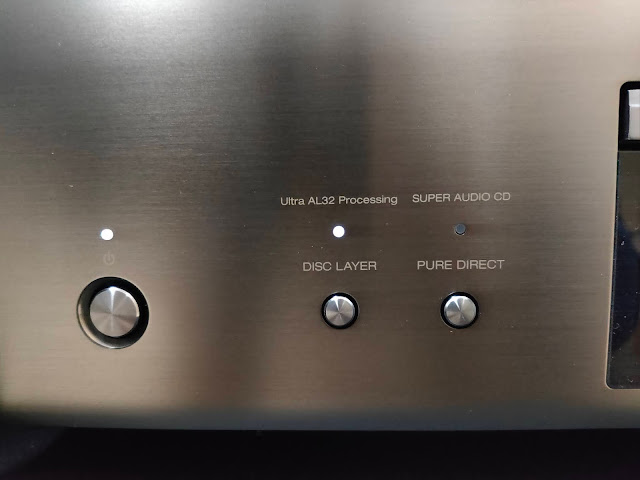

コメント
コメントを投稿